设置通过邮件进行双因素身份验证
本文介绍如何设置 Yeastar P 系列软件版 超级管理员账号的双因素身份验证,实现通过邮件验证账号登录。
前提条件
你已配置邮箱服务器。
操作步骤
- 登录 PBX 管理网页,点击右上角的账号,进入 。
- 勾选 双因素身份验证。
- 在弹出的 密码 窗口,输入你的账号密码并点击 确认,以验证你的操作。
- 选择 通过邮件验证,并完成以下操作:
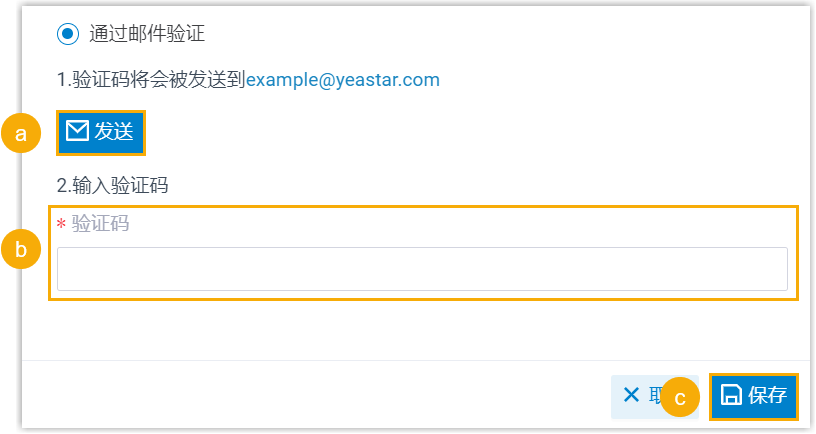
- 点击 发送。系统向与你账号绑定的邮箱发送一封包含了 6 位验证码的邮件。注: 验证码 5 分钟内有效。
-
在 验证码 栏,填写邮件内的验证码。
- 点击 保存。
- 点击 发送。
执行结果
- 页面提示 “编辑成功”,表示你已成功设置了双因素身份验证。
- 下一次你登录 PBX 管理网页时,将会被要求额外输入一个验证码。注: 对于你经常登录账号的设备,登录时可以勾选 受信任设备,将其添加为受信任设备。这样一来,在接下来 180 天内你从该设备登录账号时无需再输入验证码。
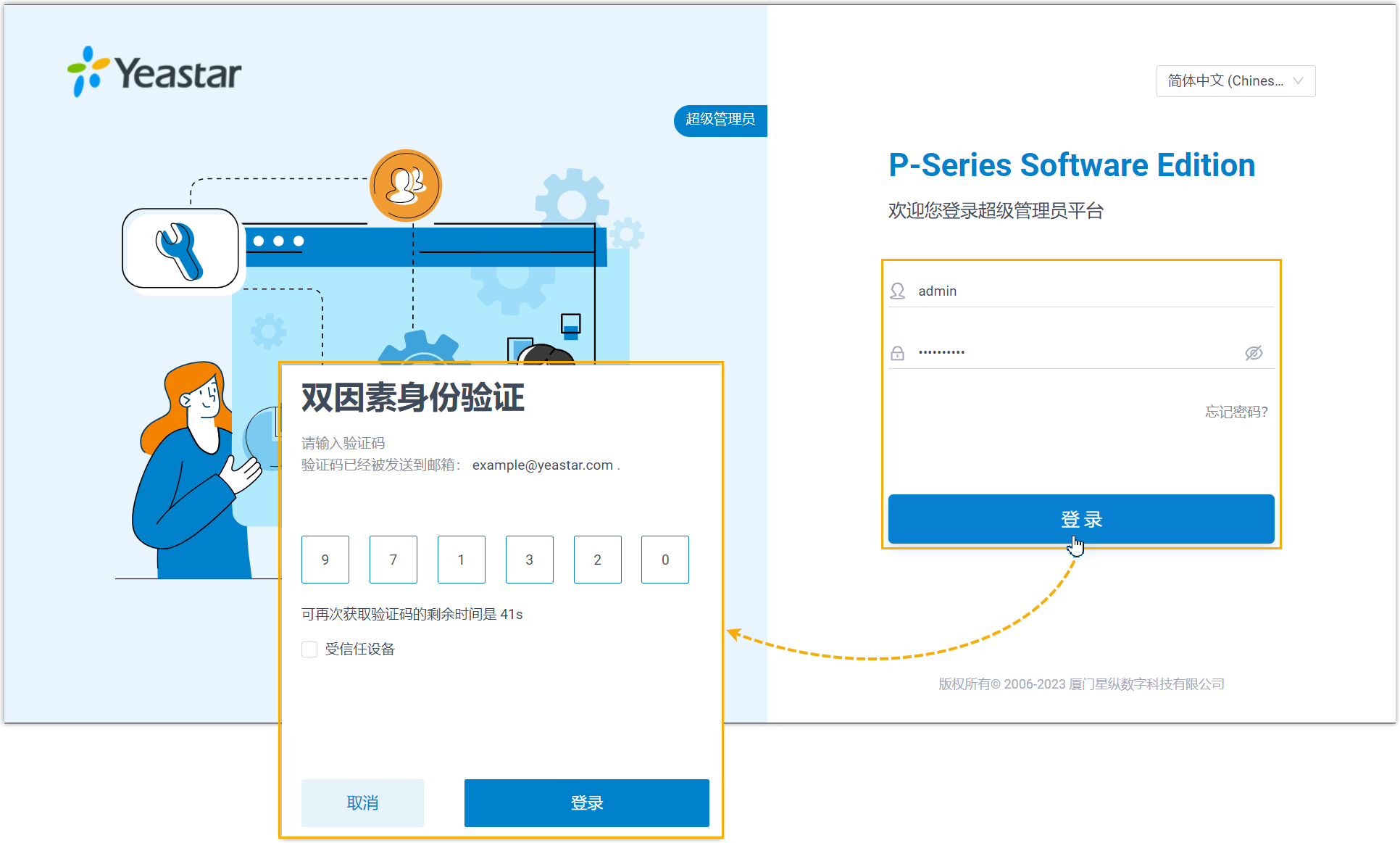
故障: 如果我的分机用户无法获取双因素身份验证信息进行账号登录,该怎么办?
你可以为他们的账号禁用双因素身份验证。这样一来,分机用户可以直接使用用户名和密码登录。